Audience - Quản lý khách hàng
Sales - Công cụ bán hàng
Marketing - Tiếp thị truyền thông
Landing Page?
Broadcast - Gửi chiến dịch Email, SMS, Messenger, Auto Call
Automation - Tự động theo hành vi khách hàng
Reports - Thống kê
Price - Nâng cấp gói dịch vụ
Settings - Cài đặt chung
API - Tích hợp với website của bạn
Funnel - Bán hàng tự động
Thanh toán
Q&A - Câu hỏi thường gặp
Cài đặt Agent và Cấu hình tổng đài
Bạn có thể sử dụng tổng đài làm hotline, để khi khách gọi đến sẽ chuyển hướng tới đúng bộ phận khách cần gặp. Dưới đây là cách cài đặt số máy nhánh và cấu hình tổng đài khi có cuộc gọi đến.
1. Cài đặt Agent
Bạn truy cập vào trang Call theo đường link https://call.salekit.io/ , Chọn menu Agent -> + Thêm mới.
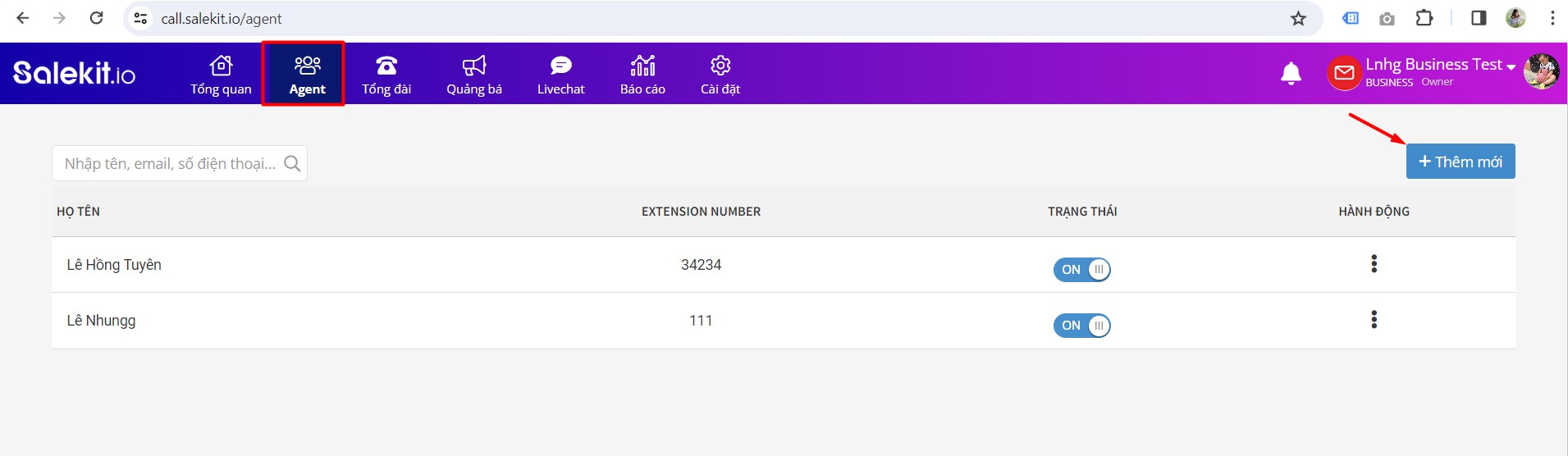
Cài đặt thông tin Agent, trong đó:
(1) Chọn Agent: Lựa chọn nhân viên muốn cài đặt, nhân viên này đã được phân quyền vào shop từ trước đó.
(2) Number: Số điện thoại tổng đài, là số điện thoại bạn muốn nhân viên nghe khi có khách gọi đến.
(3) Số máy nhánh: Bạn nhập số bất ký trong khoảng 100 - 99999, mỗi Agent là 1 số khác nhau.
(4) Mật khẩu tiện ích: Bạn nhập mật khẩu theo từng Agent.
Sau khi thiết lập xong bạn bấm Lưu để hoàn tất.
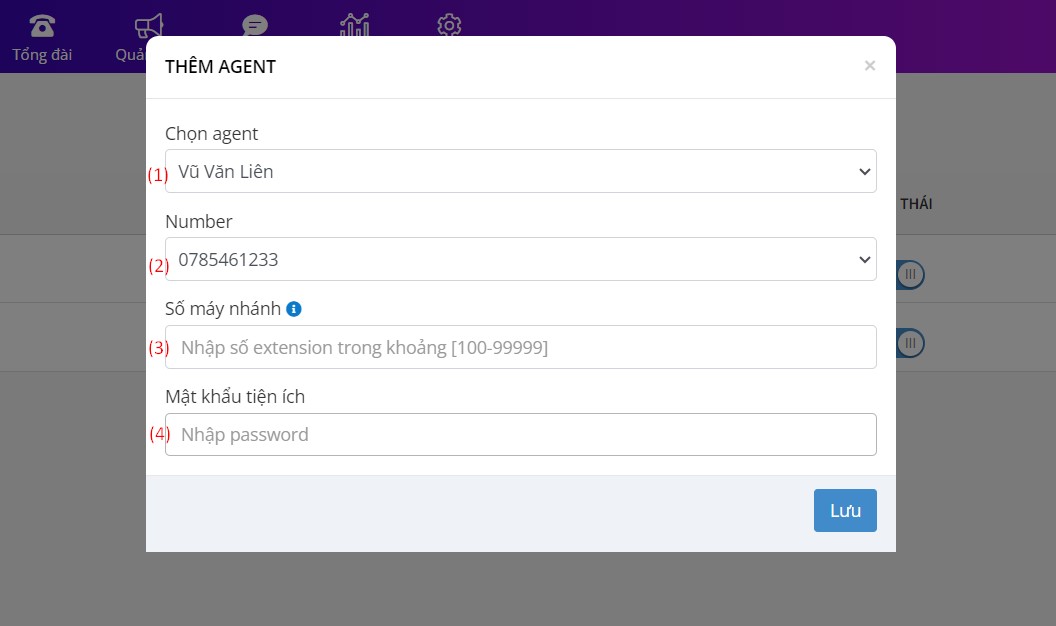
Nếu bạn muốn nhân viên luôn nhận cuộc gọi thì Agent trạng thái bạn để ON
Nếu nhân viên nghỉ, hoặc bạn không muốn nhận cuộc gọi từ tổng đài bạn có thể cho OFF hoặc Xóa Agent đi.
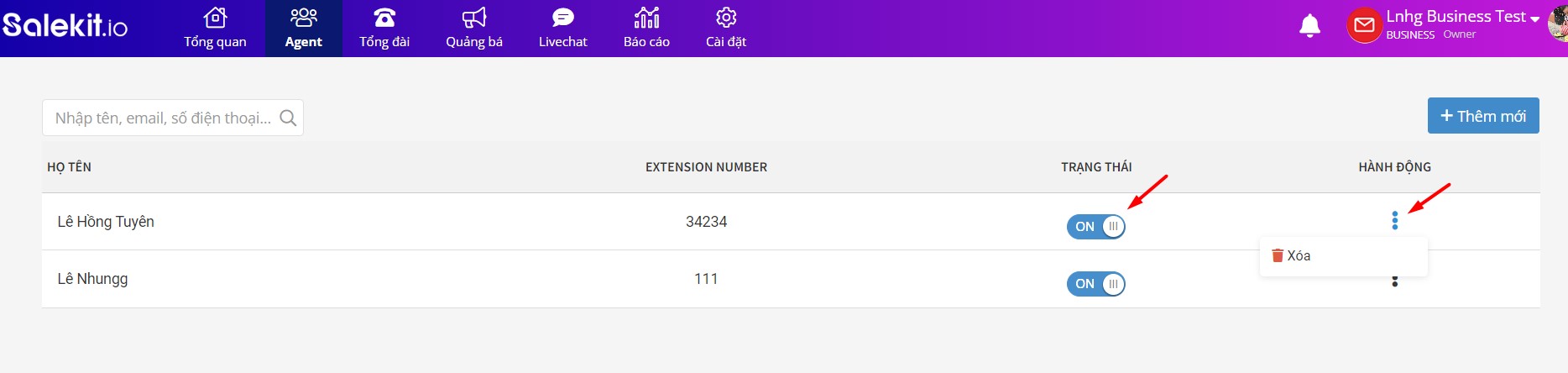
2. Cài đặt tổng đài
Sau khi bạn mua xong tổng đài, và ở trạng thái Đã kích hoạt. Bạn bấm vào cài đặt để thiết lập
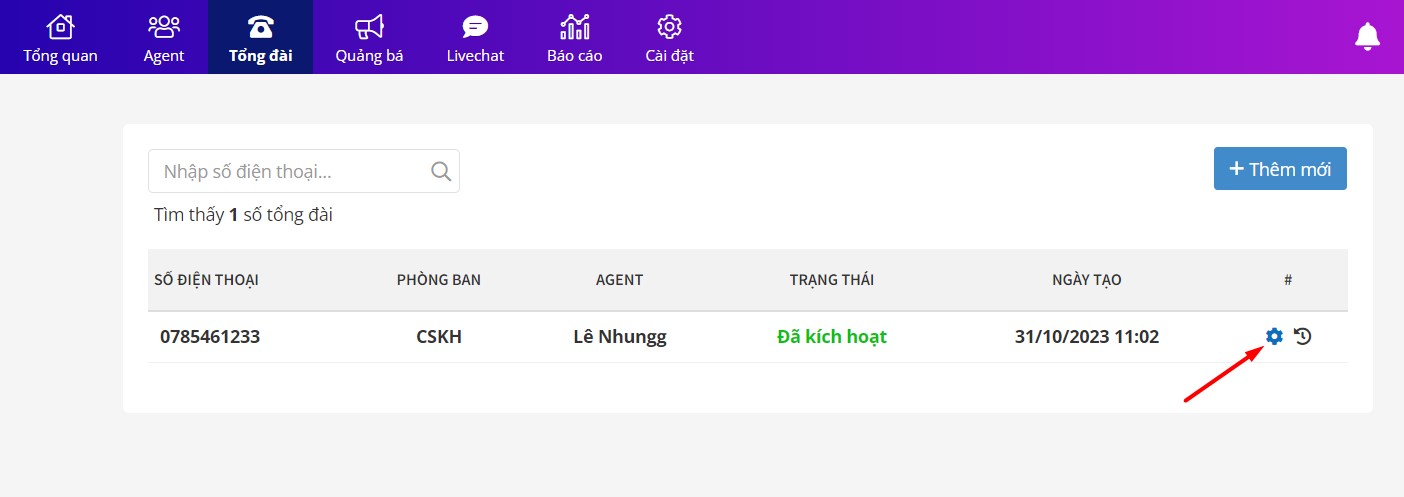
Bạn cài đặt cấu hình cho số điện thoại.
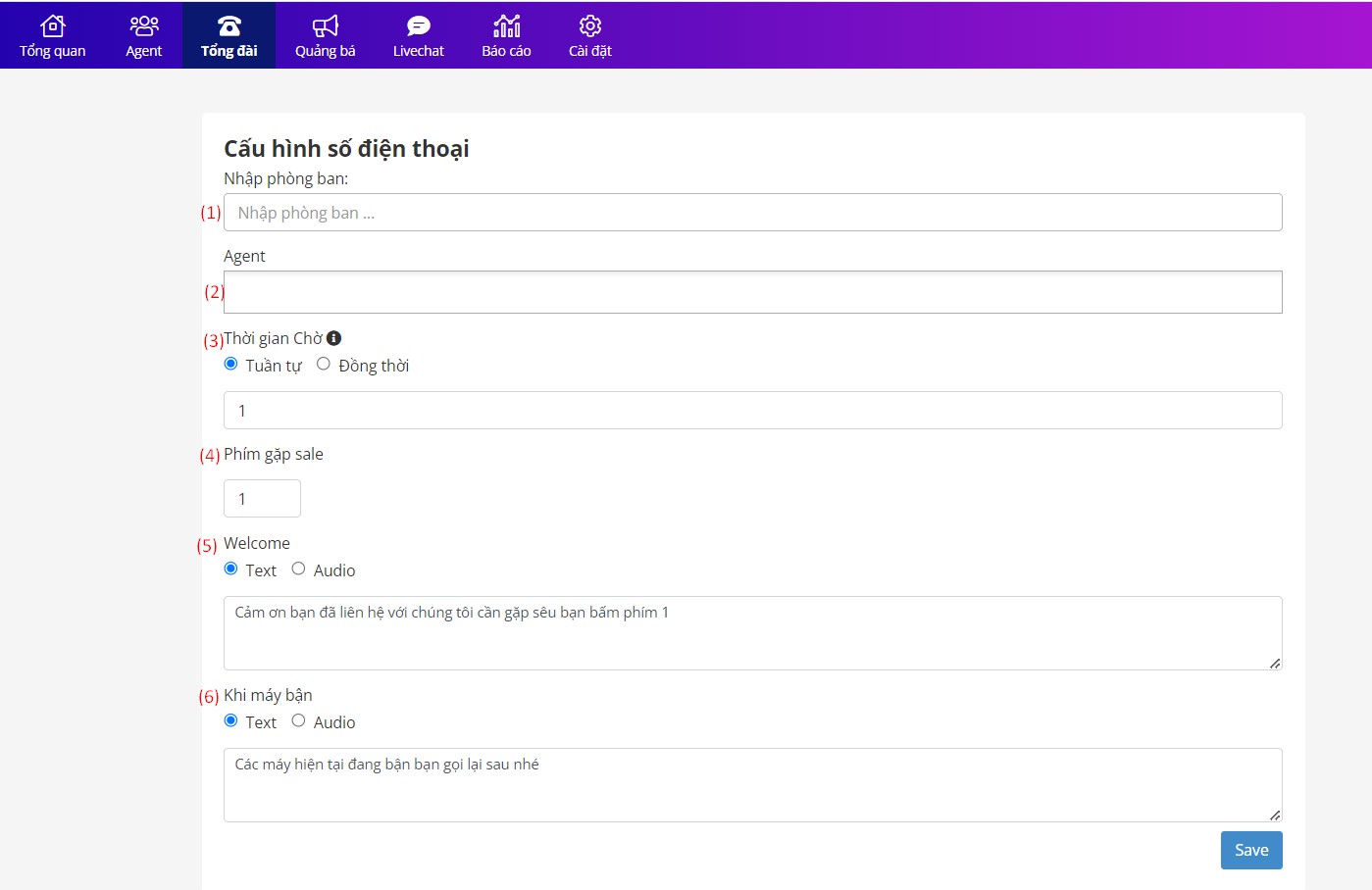
(1) Nhập phòng ban:
Phòng ban bạn tự nhập theo các phòng ban phù hợp với doanh nghiệp của bạn, để phân biệt các đầu số và nhân viên.
Ví dụ: Đối với tổng đài làm hotline cho khách cần chăm sóc bạn nhập phòng ban là CSKH
Ví dụ: Đối với tổng đài để khách liên hệ khi gặp sự cố kỹ thuật, bạn nhập phòng ban là DEV
(2) Agent:
Lựa chọn các nhân viên khi đã cài đặt Agent ở bước trên. Tích chuột vào ô để hiển thị danh sách nhân viên, và chọn nhân viên muốn thêm vào. Các nhân viên chọn vào để khi chuyển máy nhánh sẽ tiếp nhận cuộc gọi.
(3) Thời gian chờ:
Là thời gian chờ trước khi chuyển hướng. Có 2 lựa chọn Tuần tự hoặc Đồng thời
- Tuần tự: Cài đặt thời gian cách nhau theo giây từ 1 đến 60s tùy vào việc bạn cài đặt. Thời gian này sẽ lần lượt chuyển hướng tới từng Agent được cài đặt trong tổng đài.
- Đồng thời: Là thời gian đồng thời chuyển hướng vào các Agent cùng lúc.
(4) Phím gặp sale:
Là phím bấm trên bàn phím điện thoại, từ 0 đến 9. Để khi khách hàng bấm phím này sẽ chuyển hướng đến nhân viên tư vấn.
(5) Welcome:
Bot sẽ tự động nói với khách hàng, chuyển hướng khách cần bấm phím nào để gặp nhân viên.
Có thể sử dụng Text hoặc Audio
(6) Khi máy bận:
Thiết lập nội dung khi máy bận. Nếu không có nhân viên nghe máy hoặc các máy đều đang bận cuộc gọi khác. Có thể sử dụng Text hoặc Audio
Sau khi thiết lập xong, bạn bấm Save để hoàn tất.
Chúc bạn thành công!